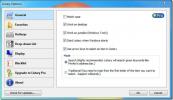Comment désactiver l'orthographe et la vérification de la grammaire dans OneNote
OneNote possède une fonction de vérification orthographique et grammaticale intégrée. La fonctionnalité est plus ou moins la même que celle de MS Office. Il est utile de dire le moins, mais tout le monde ne prend pas les notes les plus soignées et les plus grammaticalement correctes. Pour beaucoup de gens, les notes qu'ils prennent sont des pensées rapides qui peuvent être remplies d'erreurs d'orthographe et de grammaire. Si vous pensez que la fonction de relecture dans OneNote n'est pas si utile, vous pouvez vous en débarrasser. Voici comment désactiver la vérification orthographique et grammaticale dans OneNote.
OneNote a deux applications; l'application de bureau qui fait partie de la suite d'applications MS Office et l'application UWP fournie avec Windows 10. La méthode pour désactiver l'orthographe et la vérification de la grammaire dans OneNote pour le bureau est différente de celle de l'application UWP.
Application de bureau OneNote
Ouvrez OneNote pour le bureau et accédez à Fichier> Options. Sélectionnez l'onglet «Vérification» dans la fenêtre Options. Tout en bas se trouve une section intitulée «Lors de la correction de l'orthographe dans OneNote». Cette section a deux options que vous devez décocher; vérifiez l'orthographe au cours de la frappe et vérifiez la grammaire avec l'orthographe.
Décochez ces deux options et OneNote ne soulignera plus les fautes d'orthographe et de grammaire.
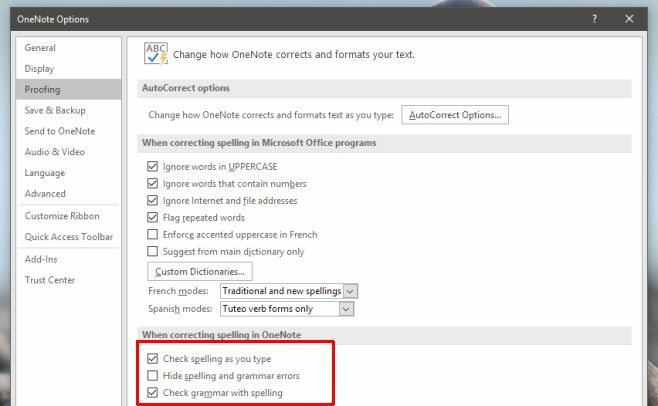
Application OneNote UWP
Ouvrez l'application OneNote UWP. Si vous le recherchez dans Cortana ou dans la recherche Windows, il s’agit de la «Trusted Windows Store App».
Cliquez sur le bouton du menu hamburger en haut à gauche. Dans le panneau qui s'ouvre sur le côté gauche de votre écran, sélectionnez "Paramètres" tout en bas. Un panneau de paramètres s'ouvrira sur la droite. Sélectionnez «Options» dans ce panneau.
Sur l'écran Options, faites défiler jusqu'en bas et désactivez l'option de vérification des options. Fermez et ouvrez à nouveau OneNote. Cette option est exceptionnellement boguée et franchement, cela n'a pas vraiment de sens pourquoi la désactiver "Désactive" la vérification orthographique. L'activer est ce qui devrait désactiver la vérification orthographique, mais cela ne fonctionne pas de cette façon.

L'application OneNote UWP dispose d'un commutateur pour désactiver les vérifications orthographiques et grammaticales, contrairement à OneNote pour ordinateur de bureau. Vous pouvez également désactiver l'orthographe et la vérification de la grammaire dans MS Word.
Chercher
Messages Récents
Ajouter des jumplists aux applications qui ne le prennent pas en charge [Windows 7]
De nombreux programmes sont compatibles avec Windows 7 mais ne pren...
Listary: ajouter une recherche puissante à l'explorateur et aux applications Windows 7
Listary est une brillante application de recherche qui, une fois in...
Bloc-notes 7 est une alternative basée sur le ruban au bloc-notes Windows
Le bloc-notes par défaut de Windows n'a pas vu beaucoup de changeme...

![Ajouter des jumplists aux applications qui ne le prennent pas en charge [Windows 7]](/f/c513bb2c3e823698ab4cffe3242e18c3.jpg?width=680&height=100)